以往進行精緻的照片編輯,往往需耗費數小時心力與時間。但隨著 AI 技術日趨成熟,如今只需短短幾分鐘,便能迅速產出高品質的視覺創作,大幅提升效率。那些過去在複雜影像軟體中得耗上半天才能完成的工作,現在只需眨眼工夫即可完成。
若您正在尋找最簡便的方式,創作專屬的 AI 藝術影像,本篇文章將提供完整的操作教學。透過本文,您將學習如何依循 AI 影像編輯 - Anup Sagar 的方法,快速上手並製作出令人驚豔的作品。
Anup 擁有多年 AI 藝術領域的實務經驗,長期致力於教學推廣,並提供豐富的實用資源與提示語(prompts),協助使用者更有效率地創作 AI 強化影像。近年來,他更積極投入熱門風格教學,包括吉卜力動畫風格、印度濕婆節主題設計,以及開齋節祝賀影像等,深受使用者好評。
如果您有興趣深入掌握 AI 圖像創作技巧,請持續閱讀下去。我們將為您揭露 AI 影像編輯專家 Anup Sagar 所傳授的創作心法與靈感來源,讓您從入門到進階都能輕鬆駕馭。

第一部分:社群瘋傳的 AI 藝術作品有哪些類型

AI 生成藝術在各大社群平台上迅速走紅,成為展現個人創意與美學的新興方式。其中,AI 影像編輯專家 Anup Sagar 所推出的教學資源與創作技巧,對於初學者而言更是實用,助益良多。
目前最受歡迎的趨勢之一,是將人物照片轉換為「吉卜力風格」的藝術圖像。此類作品受吉卜力動畫啟發,將原始照片轉化為充滿奇幻氛圍的動畫風畫面,彷彿出自經典電影場景。這股「吉卜力風」迅速在網路上掀起熱潮,甚至吸引眾多名人參與分享個人化的 AI 圖像創作。
吉卜力風格圖片

「吉卜力化」(Ghiblification)已成為當前最具代表性的 AI 影像風格之一。使用者可透過 AI 技術,將自身照片轉換為具有童話色彩與動畫感的作品,呈現濃厚的夢幻視覺效果。這類風格受到廣泛關注與分享,Anup Sagar 亦特別針對此趨勢製作教學影片,協助使用者快速上手。
卡通濾鏡
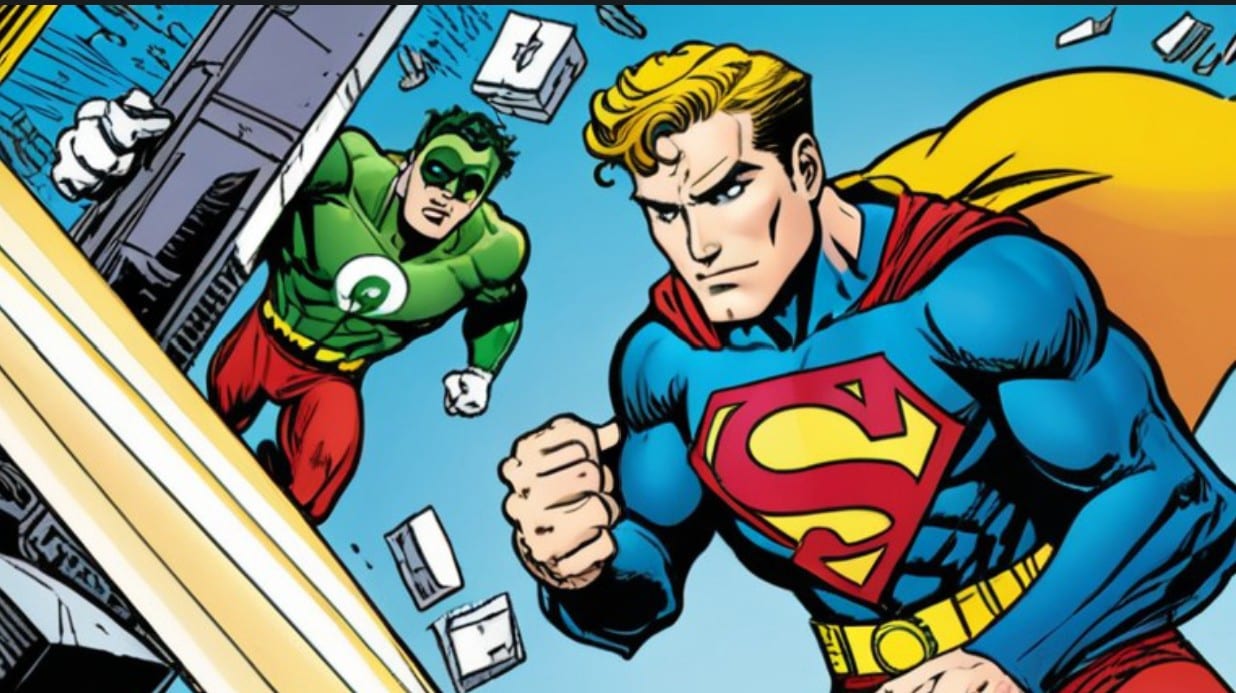
另一大熱門風格為套用卡通濾鏡,將真實生活的照片轉換為動畫化的視覺效果。這些濾鏡多透過 AI 技術自動處理,可快速將人物形象轉換為各種卡通風格,不僅具娛樂性,也增添社群分享的趣味與辨識度。
節慶主題藝術作品

融入文化與宗教節慶元素的 AI 創作亦越來越受歡迎。像是在馬卡爾桑克蘭提節(Makar Sankranti)或排燈節(Diwali)等節日,許多使用者透過 AI 工具製作具節慶感的主題影像,不僅展現創意,更促進社群中對文化的共鳴與交流。
第二部分:Anup Sagar 教你從零打造 AI 藝術圖

AI 影像編輯專家 Anup Sagar 的教學內容,對於有志投入 AI 藝術創作的使用者而言,是不可或缺的重要資源。他提供的教學步驟與提示語(prompts),已幫助無數創作者輕鬆製作出極具視覺張力的 AI 強化圖像。以下整理他推薦的熱門主題,包括開齋節風格作品、吉卜力動畫風格圖像,以及濕婆節(Mahashivratri)主題創作等。
製作吉卜力風格圖像的實用教學
想要製作吉卜力風格圖像,你可以選擇多款 AI 工具進行創作,無論是線上平台或行動 App 都能達成。Anup Sagar 常使用 ChatGPT 或 Grok 等免費工具輔助創作,但若你偏好整合性編輯環境,也可選擇 Wondershare Filmora。Filmora 是一款專業的影像與影片編輯軟體,支援 AI 功能、拖曳式操作、特效濾鏡與多種輸出格式,讓創作流程更為直覺與高效。
以下是透過 Filmora 製作吉卜力風格圖片的操作流程:
步驟一:前往 Filmora 官方網站,下載並安裝該應用程式
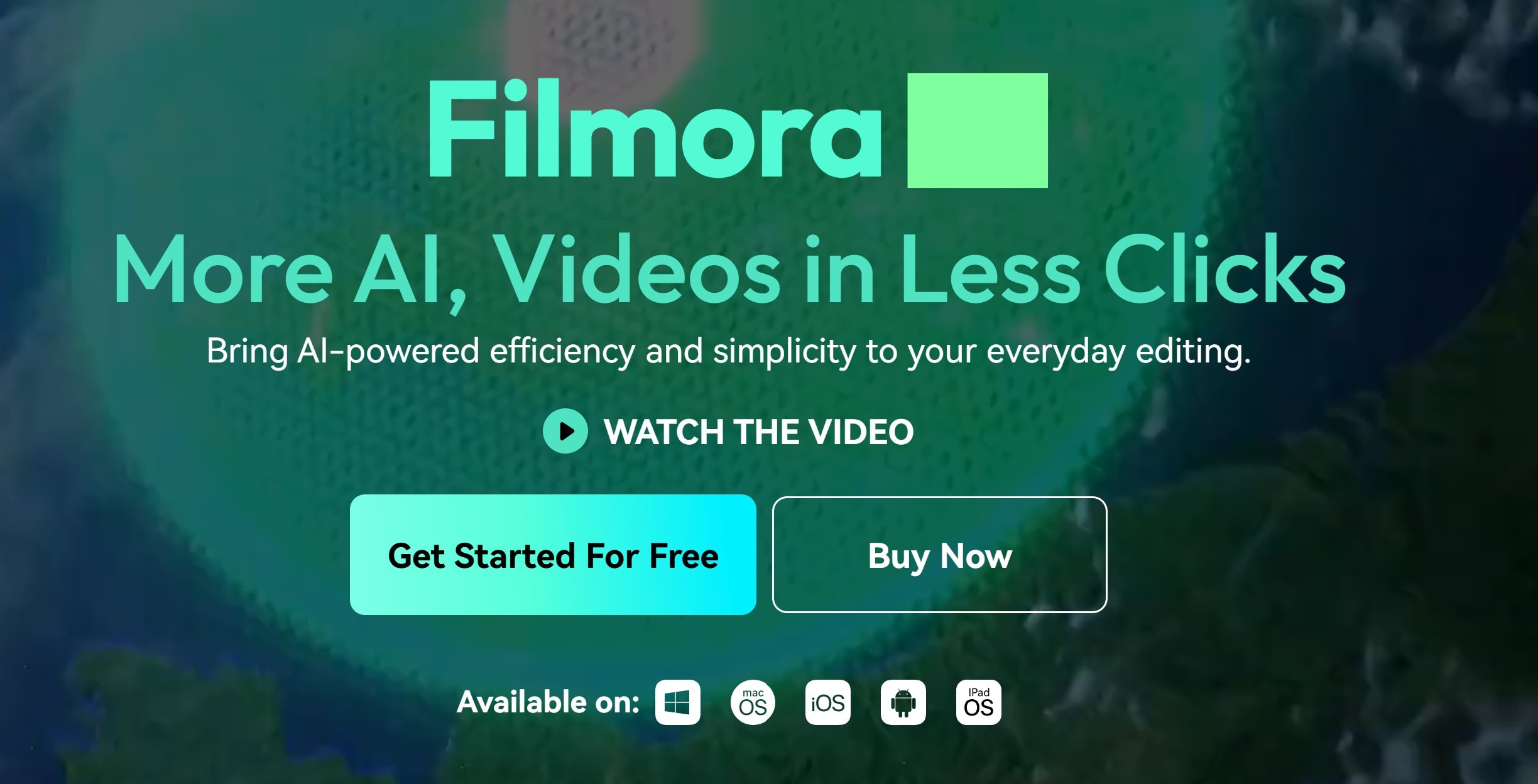
步驟二:啟用應用程式,點選「...」選單,選擇 AI 繪畫功能
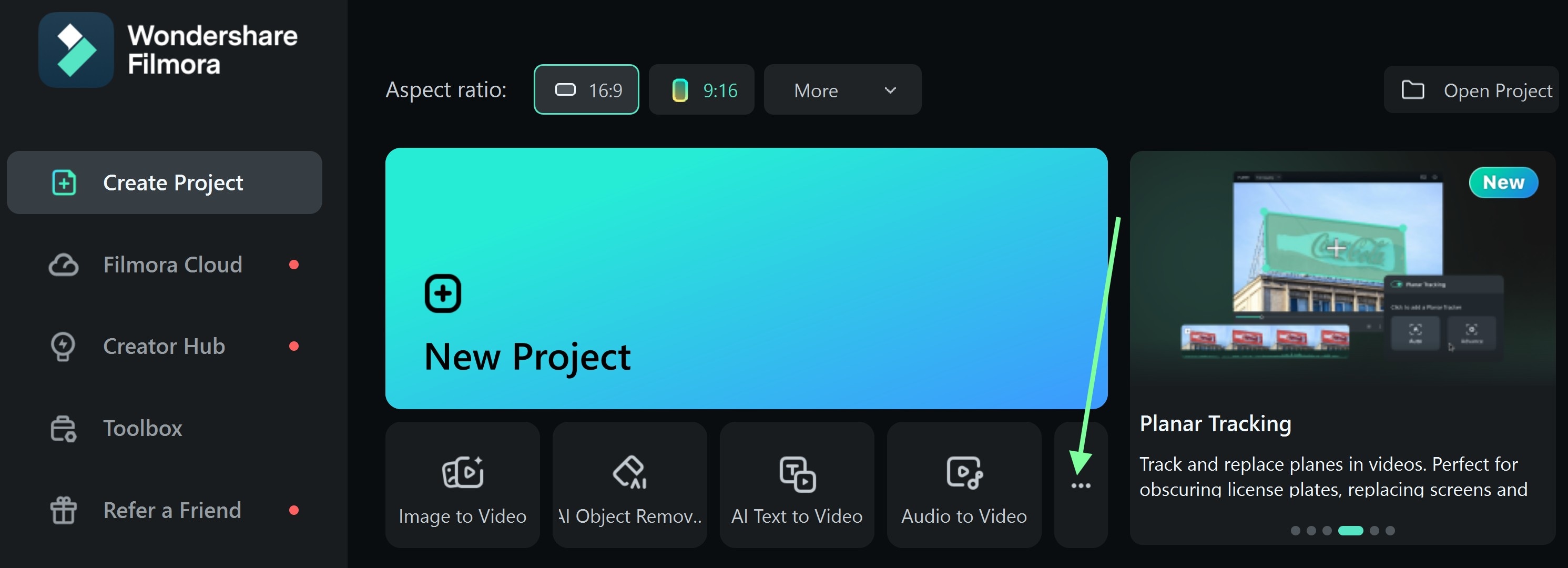
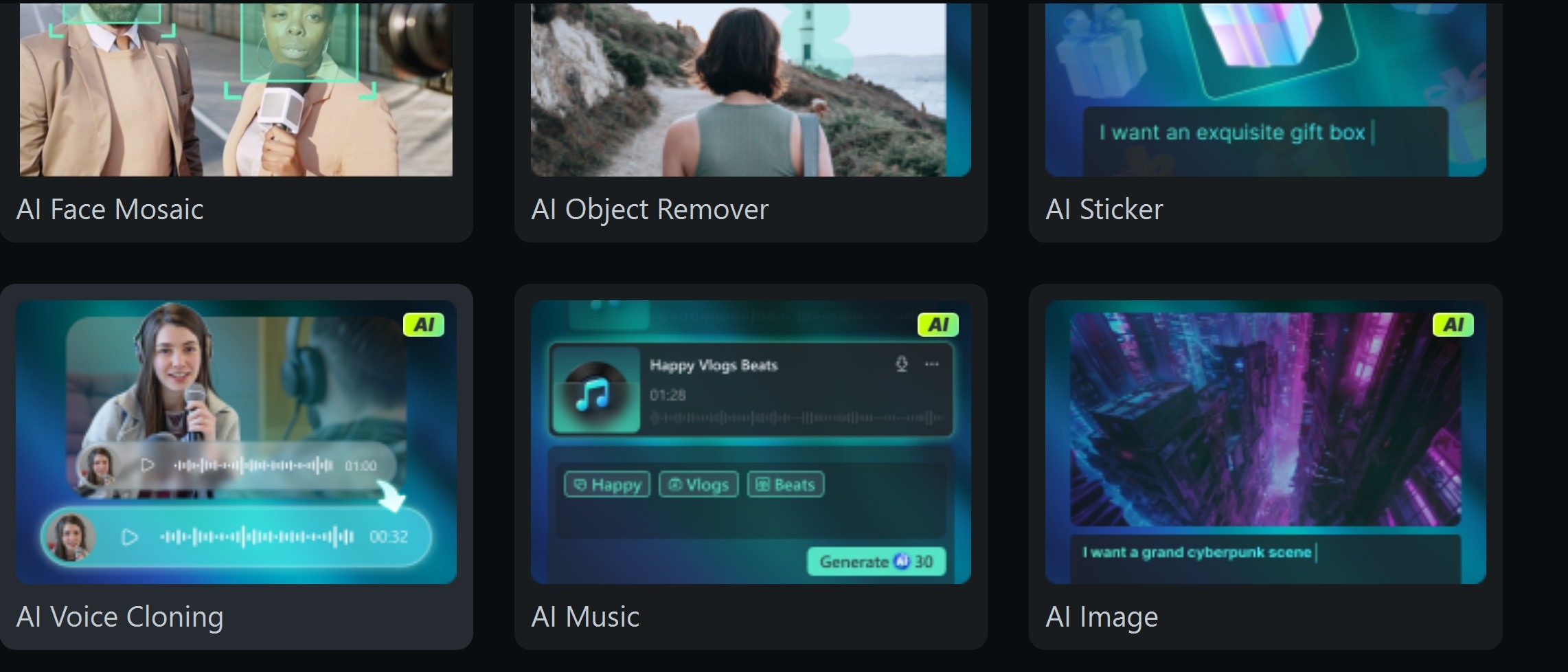
步驟三:於輸入欄中輸入提示語:「Create Studio Ghibli art image of a babysitting and surrounded by pet dogs」
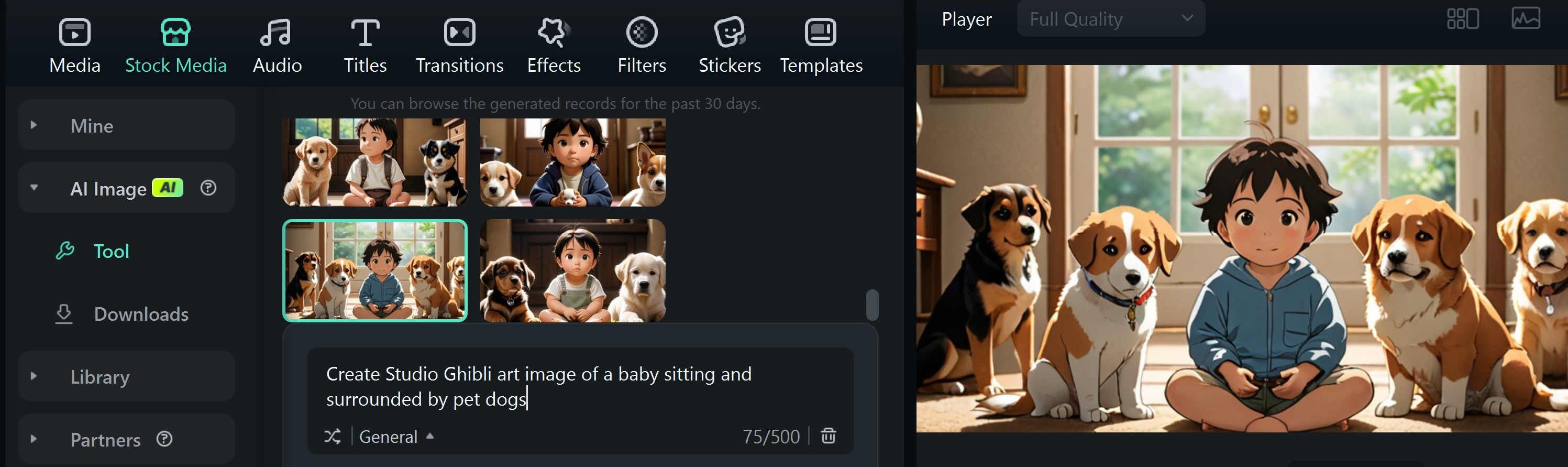
步驟四:點選「產生」按鈕進行圖像生成,系統將自動轉換影像,過程約需幾分鐘,完成後可立即下載
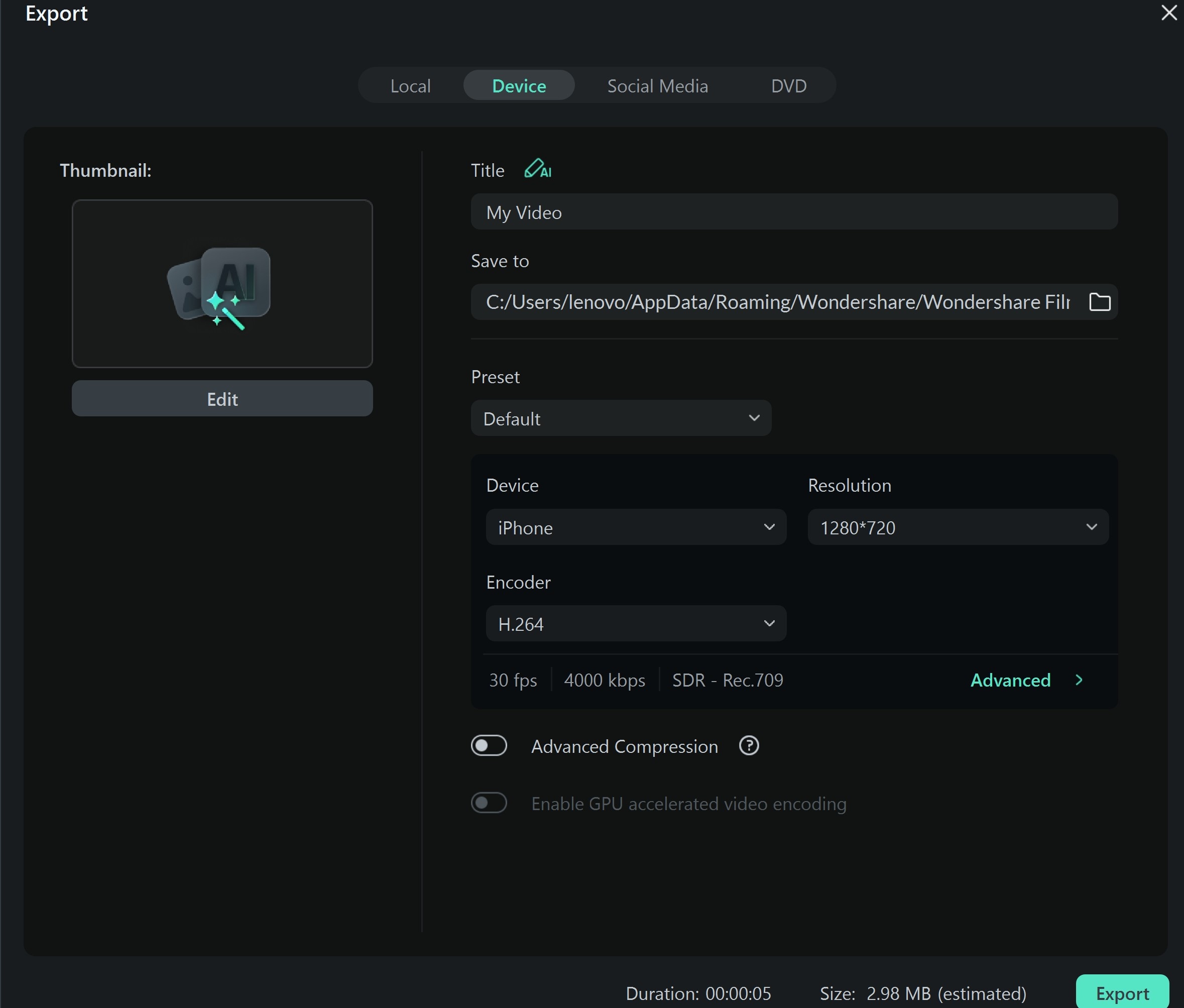
步驟五:依照所需解析度設定,將圖像匯出並保存至裝置
此外,你還可以進一步將生成的圖像製作成動畫短片,搭配濾鏡、轉場特效、音效或喜愛的配樂,增添視覺張力與個人風格。不過需注意,目前此功能尚不支援於 ChatGPT 平台操作。
若你希望拓展更多創作可能,建議盡快於電腦或手機安裝 Filmora。此應用程式支援多平台使用,無論是在 Windows、macOS 還是行動裝置上,都能輕鬆編輯與匯出專屬的 AI 藝術作品。
如何使用 Filmora 製作吉卜力風格影片
依據 Anup Sagar 的建議,雖然透過 ChatGPT 製作吉卜力風格圖像相對簡便,但若希望進一步賦予這些圖像動態效果,展現更多創意層次,則建議使用如 Filmora 這類具備 AI 整合功能的專業影片編輯軟體。以下為透過 Filmora 將 AI 生成圖像轉換為動畫影片的完整操作流程:
步驟一:啟用 Filmora,點選主選單中的「圖像轉影片」功能
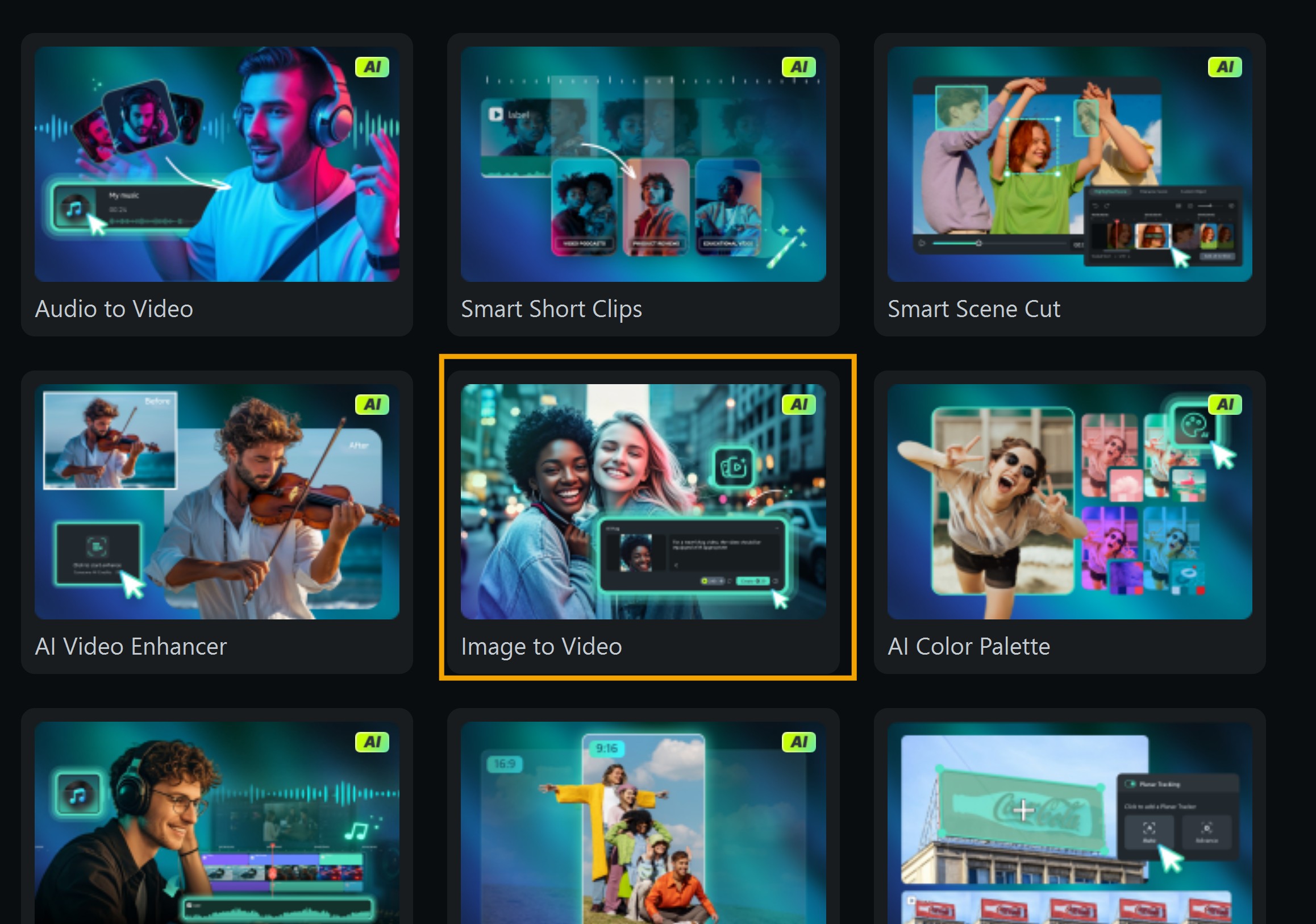
步驟二:從內建範本中選取圖片的動作風格。若想自訂動畫內容,可點選「產生」,由 AI 協助實現創意構想。
點按「自訂」進入自訂介面,可設定影像模型、解析度與影片長度,並輸入希望圖片執行的動作描述。請留意:解析度越高,所消耗的 AI 點數亦相對增加。
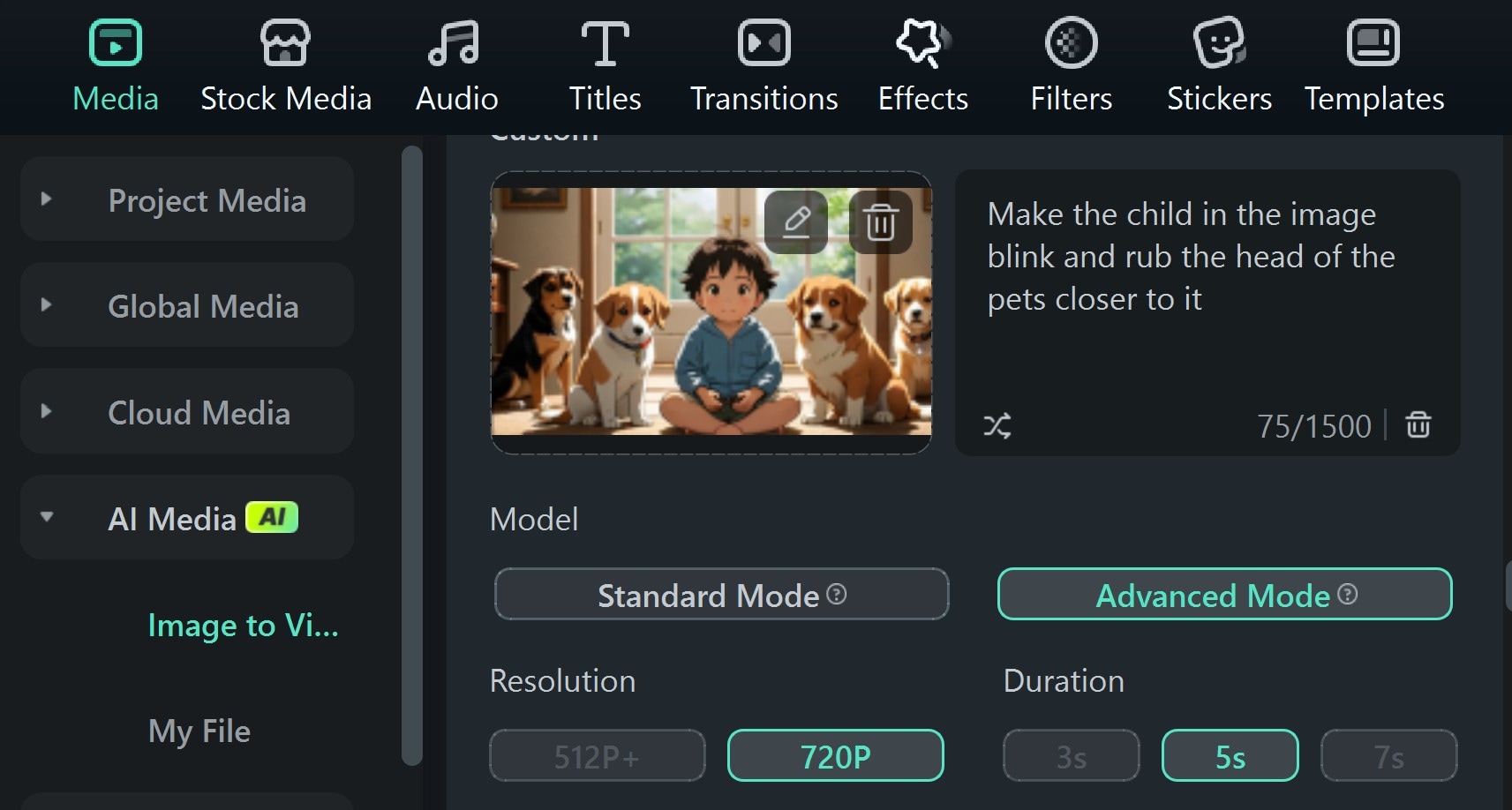
提醒:Filmora 提供免費與付費版本。使用免費版本將顯示浮水印,若需移除請升級為付費方案。
步驟三:系統將開始進行動畫合成處理,過程可能需數分鐘,完成後可立即預覽影片成品。

步驟四:若需增添背景音效、轉場特效或其他視覺效果,可透過導覽列中的編輯功能進行強化。
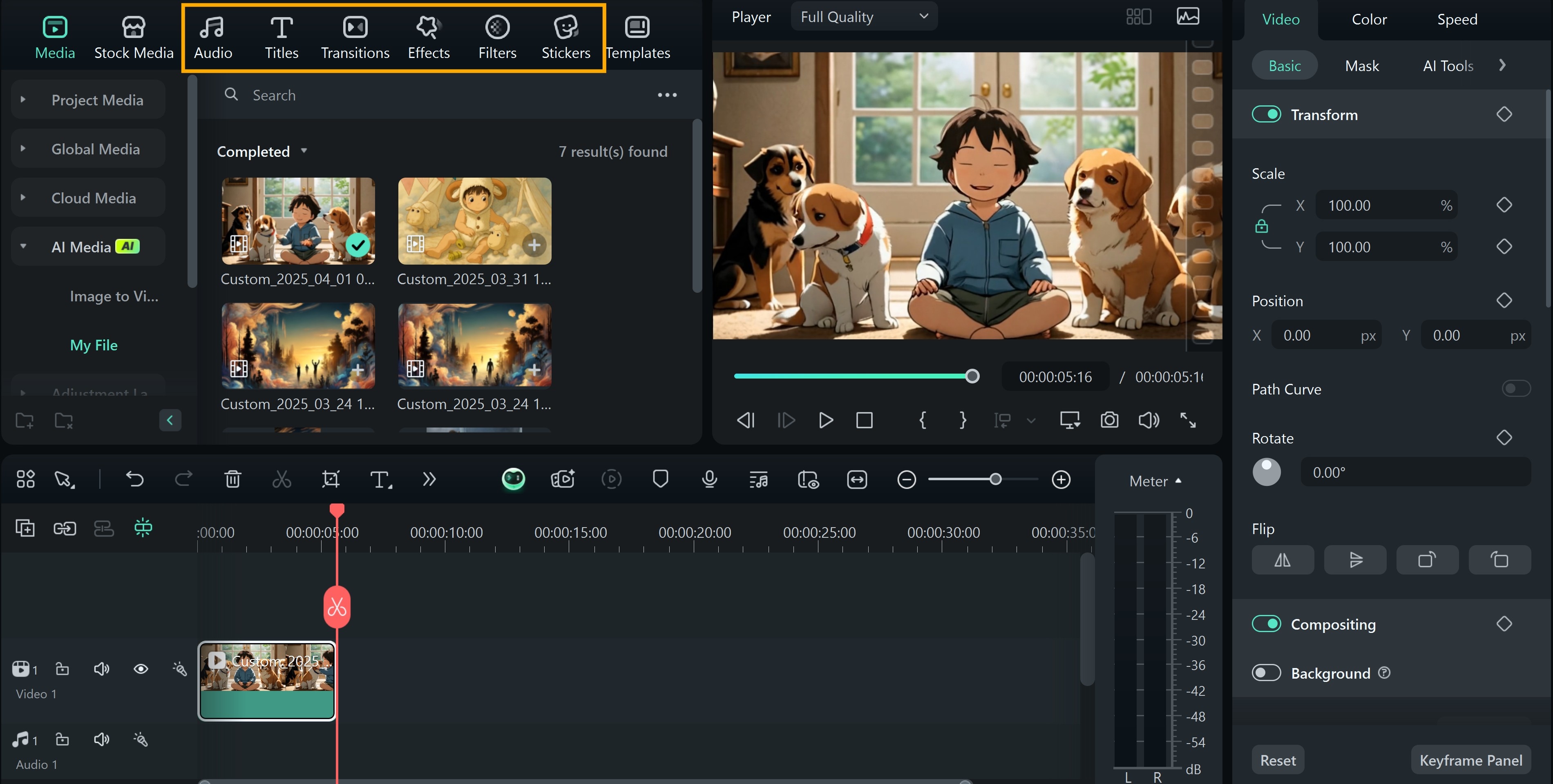
步驟五:完成編輯後,點選「匯出」即可將影片輸出保存至裝置
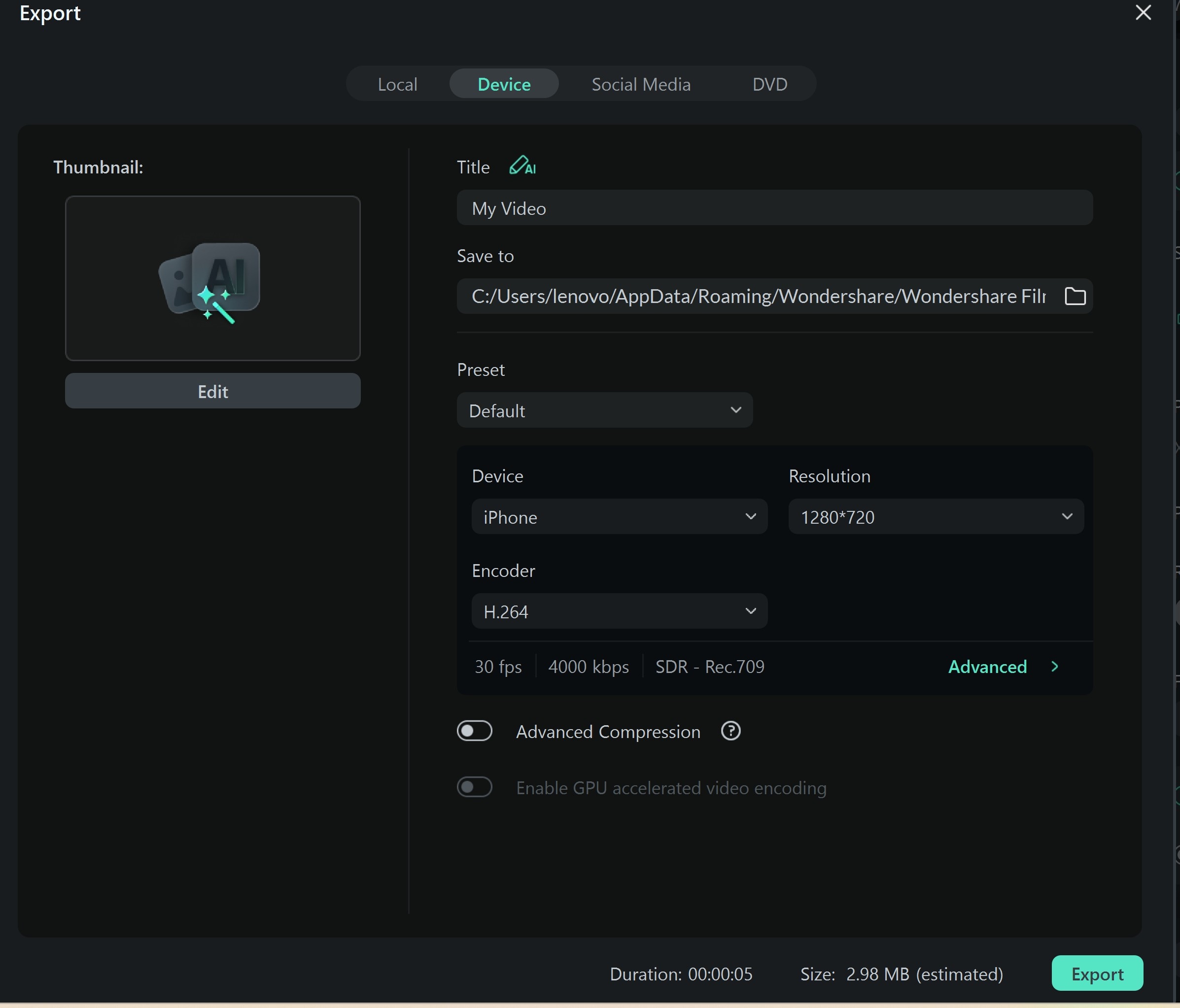
如何製作開齋節主題 AI 圖像
若你希望製作具有開齋節(Eid Mubarak)主題的 AI 圖像,建議使用具備提示詞功能的 AI 修圖工具來捕捉節慶的氛圍。依據 AI 照片編輯專家 Anup Sagar 的建議,Bing 圖像產生器是一個理想的選擇,能夠輕鬆製作出符合開齋節主題的圖片。
當然,像 Filmora 這類強大的圖片編輯工具也同樣能夠完成這類作品。為了提供更多選擇,本節將介紹另一種使用方法,以下是詳細的操作步驟:
步驟一:前往 Bing 圖像產生器網站,並使用你的個人或公司帳號登入。
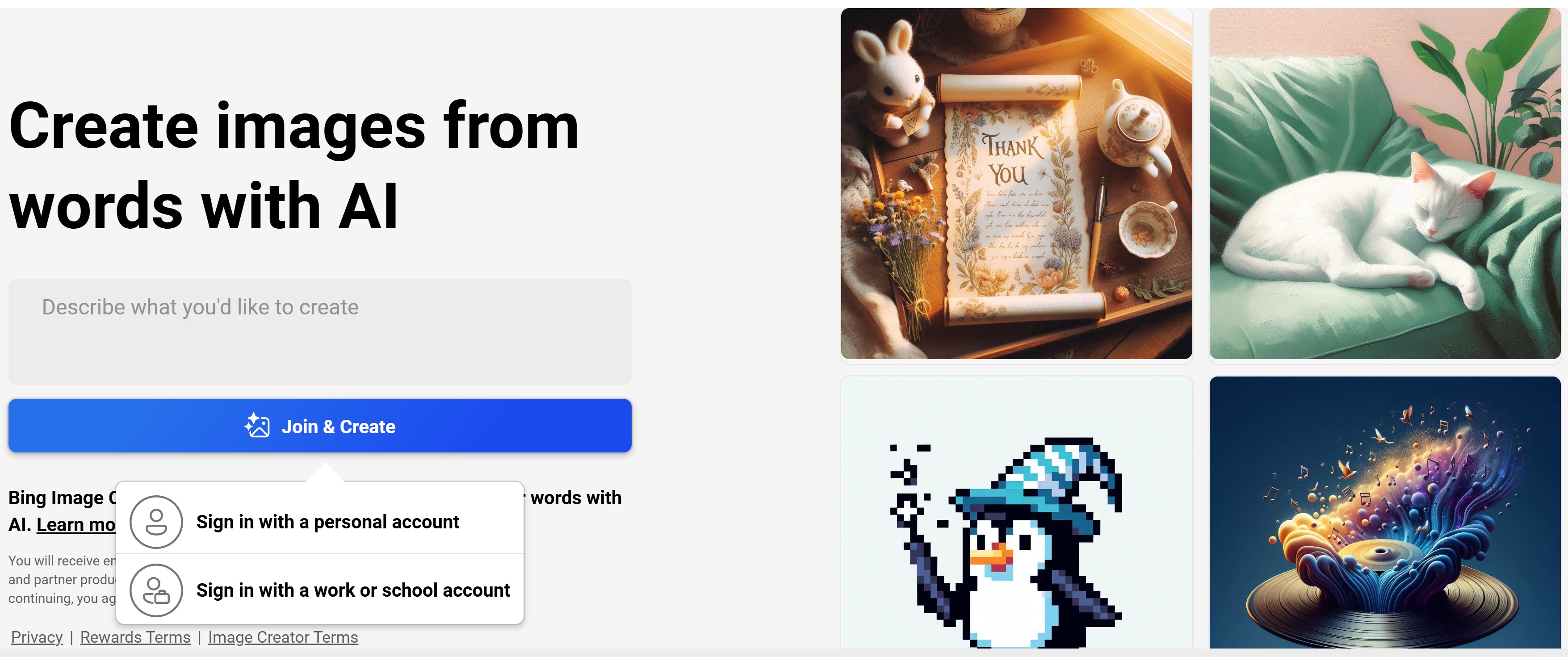
步驟二:在提示欄中輸入你希望生成的圖像描述,完成後點選「加入並創作」按鈕。
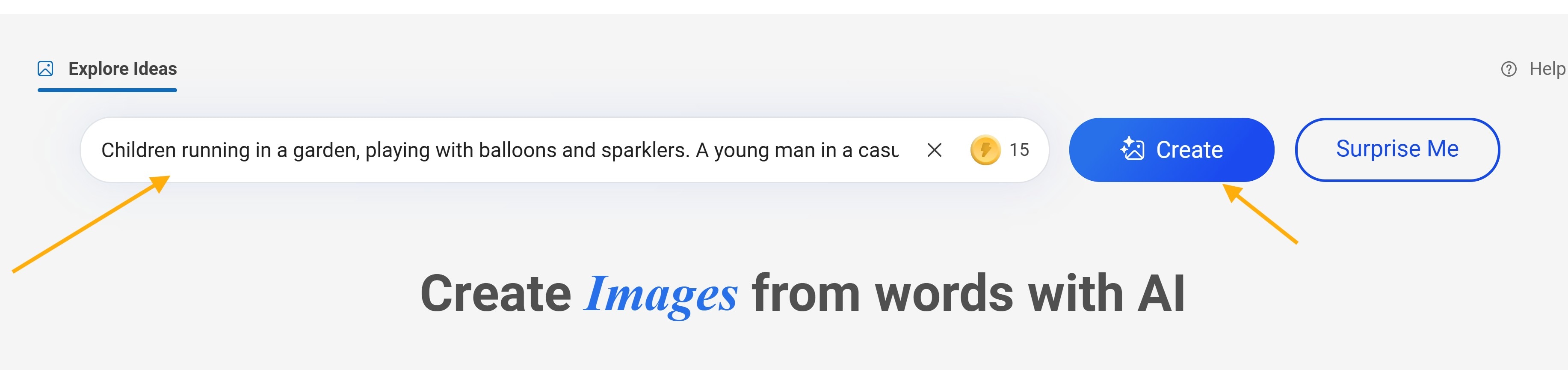
步驟三:從生成的圖像中挑選最符合需求的版本,並進行下載。若有需要,你還可以將圖片匯入 Filmora,加入動態效果,例如讓畫面中的小朋友奔跑,與前述的方法相似。
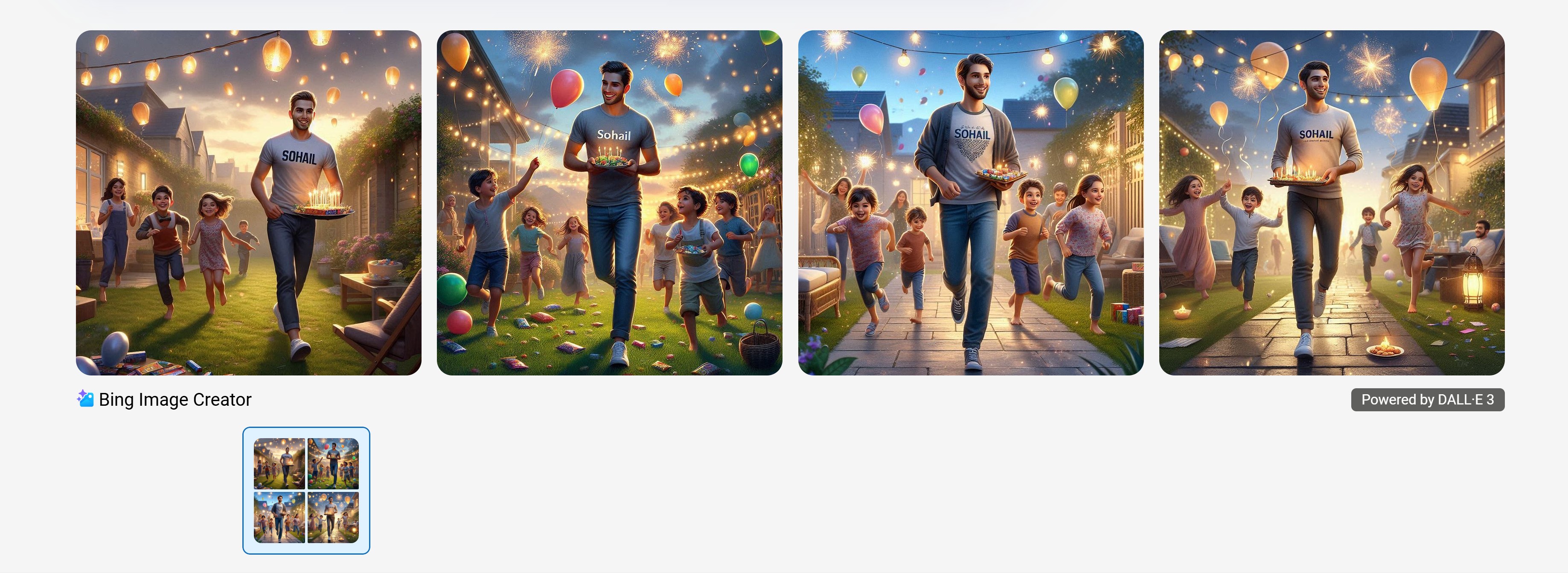
如何生成大壺節(Mahashivratri)主題圖像
依據 Anup Sagar 的建議,Bing 影像建立工具同樣適用於創作大壺節主題的 AI 圖像。以下是具體操作步驟:
步驟一:前往 Bing 影像建立工具,並登入你的個人或公司帳號。
步驟二:在提示欄中輸入你所需的關鍵詞,你也可以將預設的名稱替換為個人化的描述,增添獨特效果。

步驟三:生成結果出現後,瀏覽所有選項,並下載最符合你需求的 AI 圖像。
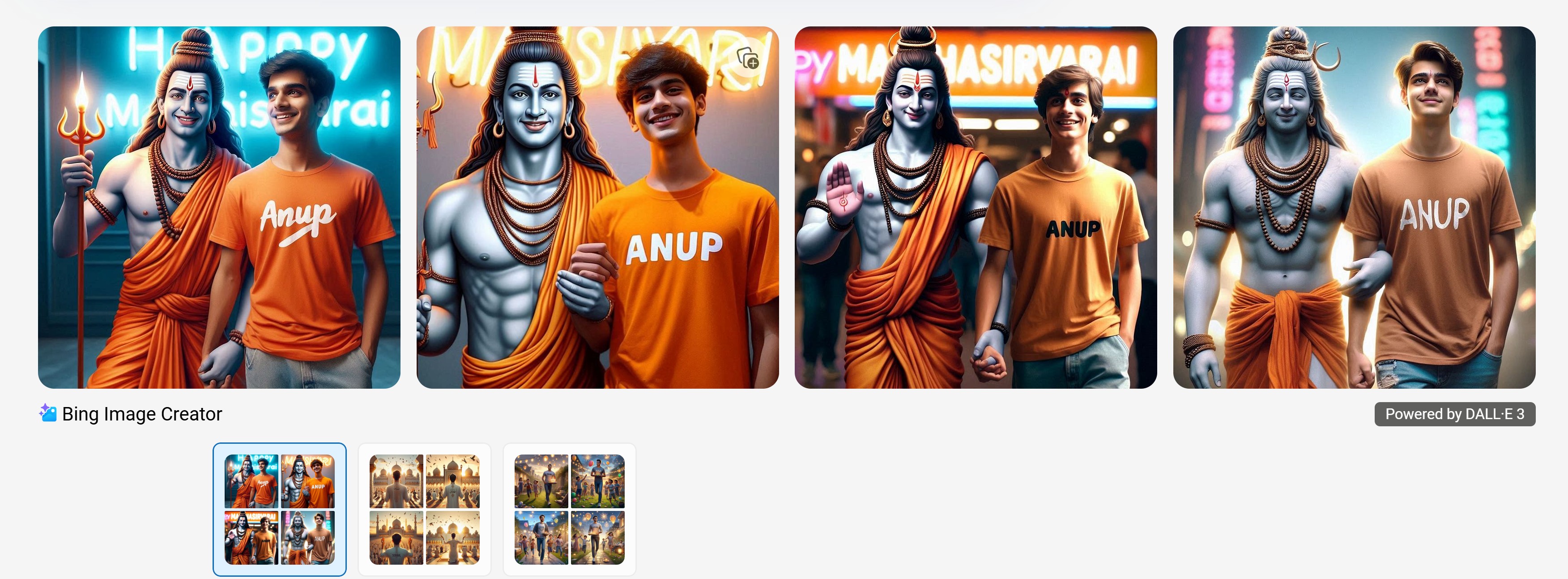
結語
隨著 AI 修圖技術日新月異,未來的發展充滿無限可能,而這股潮流勢必不會迅速消退。無論是社群媒體上的濾鏡還是節慶主題的藝術創作,這些工具正變得越來越智慧,並且在創意表現上日益多元。隨著這一領域的快速擴展,對能夠熟練運用這些工具的創作者需求也在持續增長,而這正是 Anup Sagar 教學的獨特價值所在。
透過他的教學和提示指南,Anup Sagar 使得進階的 AI 藝術創作變得簡單而易於掌握。他的指導幫助了眾多使用者將普通的圖片轉化為引人注目的藝術作品,這對 AI 修圖領域的貢獻可謂不可估量。
此外,像 Filmora 這類強大且直觀的工具,也在提升創作效率與品質方面發揮著關鍵作用。它讓使用者能夠對最終作品進行全面掌控,從去除不必要的物件到將圖片轉換為順暢的動畫影片,Filmora 在整個創作過程中都提供了全方位的支援。其 AI 功能更確保了影像編輯過程的輕鬆與無縫。







